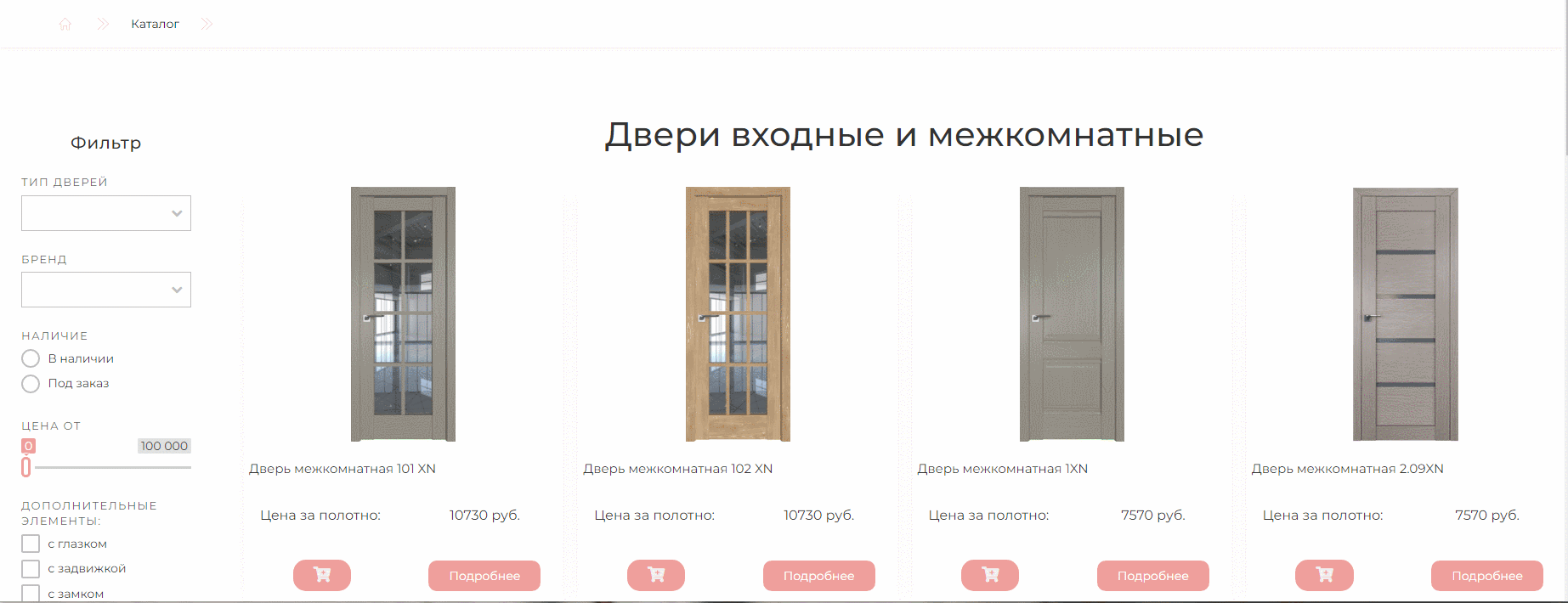- Добавьте на страницу секцию или виджет с блоками и подключите к ней таблицу.
- Добавляем фильтр по колонкам которые нужны будут для работы с фильтром.
- В каждом поле необходимо будет добавить переменную Адресная строка. В Адресной строке есть три поля, в первое поле Переменная вы добавляете название по которому будет происходить поиск. Во втором поле Значение в редакторе можно прописать любое название из колонки или поставить знак *, тогда будут выводится все данные из колонки.
Внимание! При добавлении значения в поле Значение в редакторе необходимо прописывать слово точно так же как в таблице, при наличии лишнего пробела таблица не будет подгружаться в редакторе.

Если вы добавили значения во все колонки фильтра и таблица не подгружается, то возможно что некоторые условия не соответствуют выбранным столбцам. В данном случае вам требует перейти во вкладку Данные - Адресная строка и проставить * в полях которые не соответствуют.

- Теперь перейдем к созданию фильтра. Добавляем в любую секцию виджет Форма и указываем в действии формы Фильтр.

- Выбираете любые поля которые нужны для фильтра и добавляете в форму.

- У каждого поля в форме потребуется сделать следующее. Нажимаете на гаечный ключ - предзаполнение и добавляете Адресную строку с переменной как в секции с таблицей.
Например: У нас имеется колонка с типом дверей Входные и Межкомнатные мы присвоили ей переменную type. Значит в поле которое будет производить поиск по данной колонке мы так же добавляем Адресную строку с переменной type.

Далее переходите во вкладку Поле и добавляете все значения из данной колонки.

Теперь нужно перейти во вкладку Переменная и добавить Имя второй переменной (текстовой). Это необходимо для того, чтобы при поиске значение из поля извлекалось и добавлялось в адресную строку.

Для полей в которых будут использоваться только цифры заполняется первое поле Имя переменной.